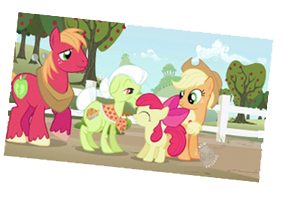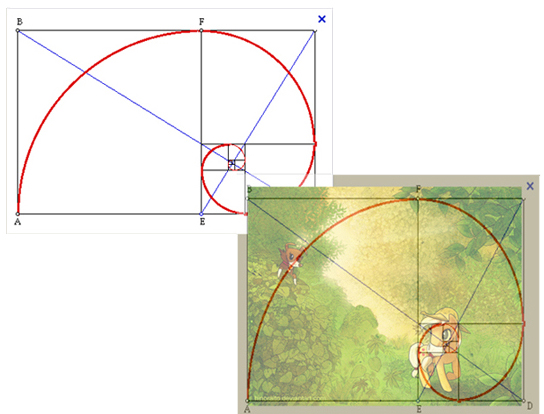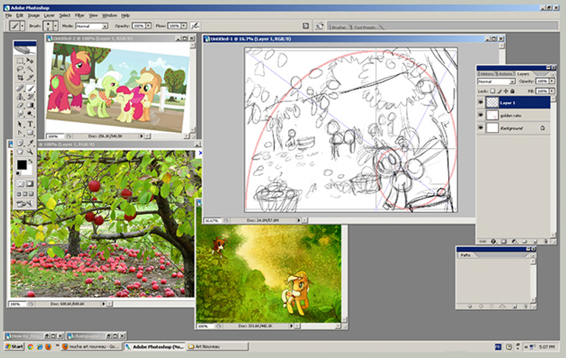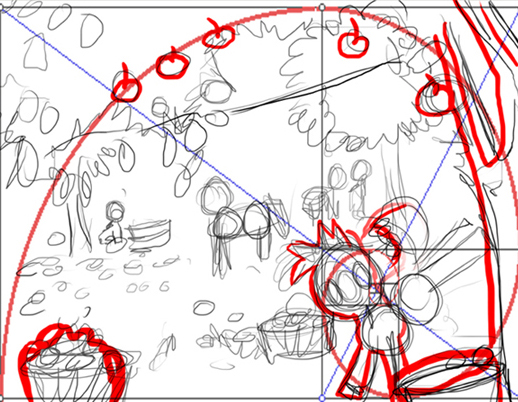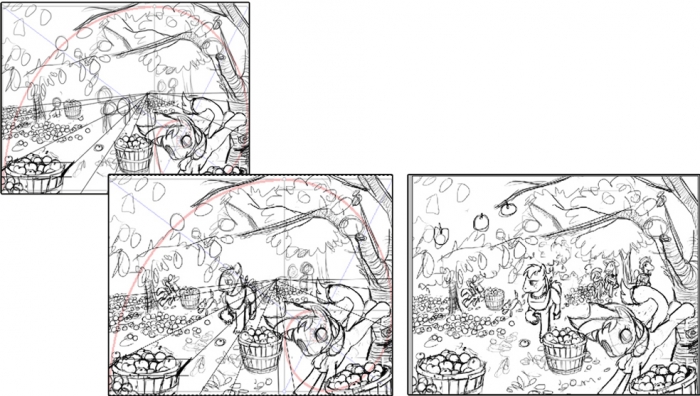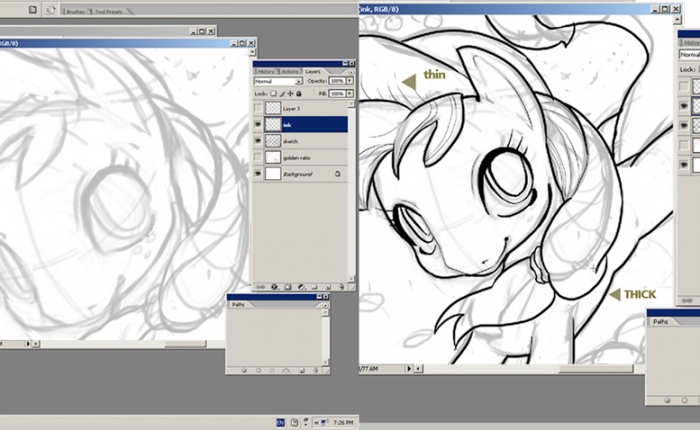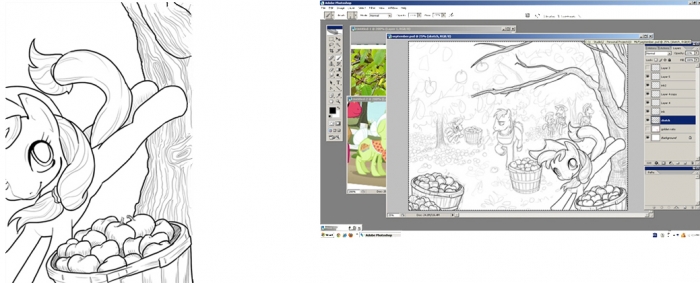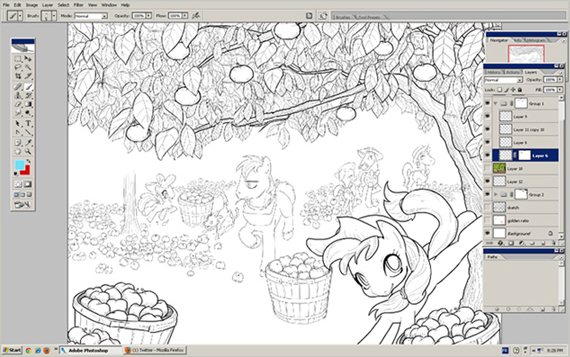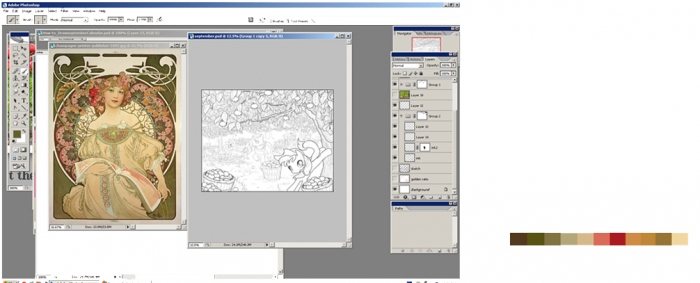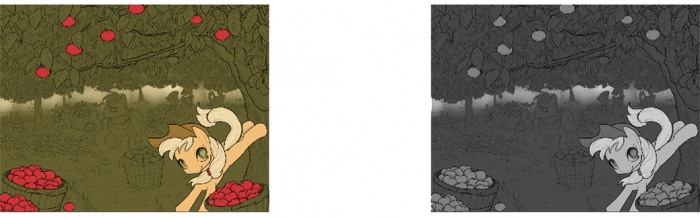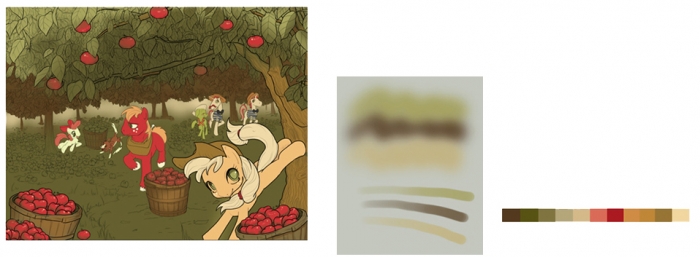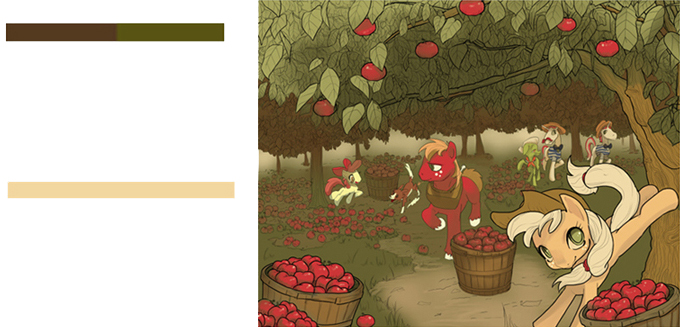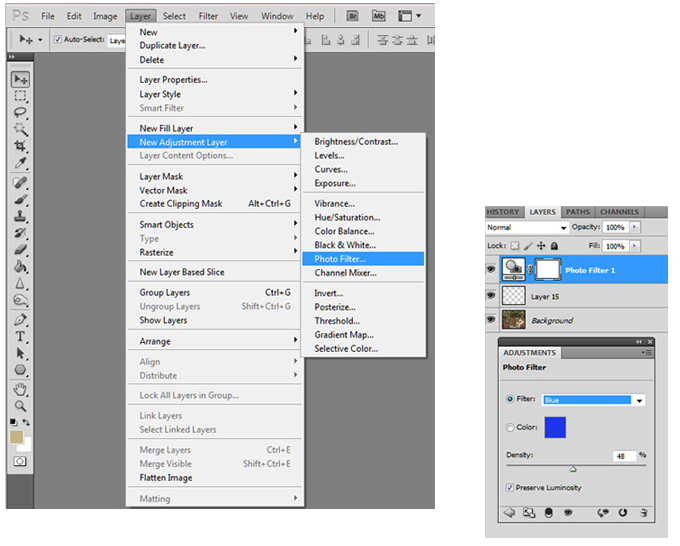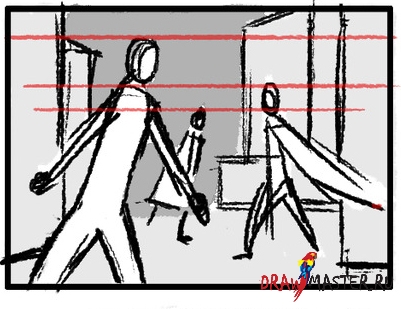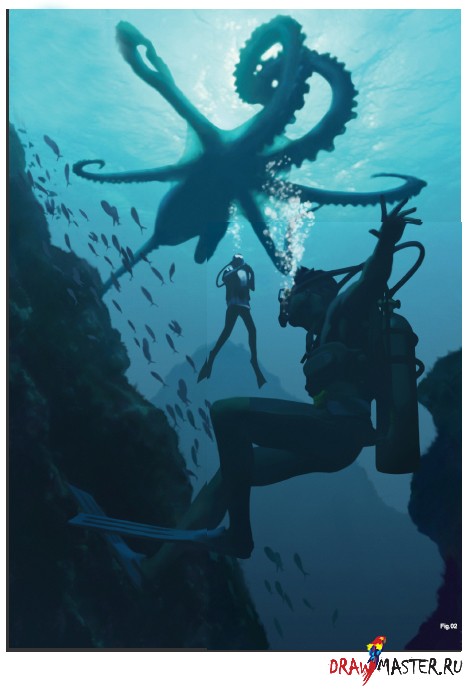ШАГ 1ОБРАЗЦЫПервым делом я нахожу фото-образцы персонажей. Помните: что бы вам не говорили, вам НЕ ОБЯЗАТЕЛЬНО копировать стиль телевизионного шоу. Искусство – это способ самовыражения, поэтому, если хотите стать мультипликатором, думаю, лучше передать свой уникальный стиль :)
Фото-образцы – это все! Изучите их вдоль и поперек. Они – лучший стимулятор для улучшения своих навыков, а также изучения основ того, как рисуется тот или иной объект. Так как я хочу включить в свой рисунок очень много деталей, я выбрала это изображение как помощника при рисовании листьев, к тому же мне нравится данная композиция, так что я, возможно, создам нечто похожее.
ЗОЛОТОЕ СЕЧЕНИЕСупер-инструмент – «золотое сечение». Оно поможет сделать мой рисунок более гармоничным. Хорошая композиция – ключ к приятной глазу картинке.
Почему золотое сечение?
Существует несколько теорий на счет золотого сечения. Вот одна, в которой, на мой взгляд, разложено все по полочкам:
«Некоторые художники делят свои рисунки на фигуры, которые облегчают процесс восприятия их нашим мозгом. Подсознательно или нет, но сечение дает лучшие пропорции для передачи сигнала в мозг».
Если честно, я до сих пор не понимаю, работает золотое сечение. Но, чем больше вы его используете, тем больше понимаете. Так я поняла, что фокусная точка изображения должна располагаться в центре спирали. А все остальные интересные объекты, должны более или менее следовать этой спирали. Это также касается и цветов, которые вы используете! Следите за тем, чтобы все было гармонично.
Я кручу золотое сечение в зависимости от того, где хочу расположить фокусную точку – справа или слева.
ПАЛИТРАНа этом этапе я выбираю свою цветовую палитру. Признаюсь, я не спец в выборе цветов, поэтому я присматриваюсь к работам других художников, а точнее, к цветовым решениям, и пытаюсь имитировать их. Я подбираю цвета именно сейчас, потому что они очень важны для моей композиции.
Это произведение искусства выполнено в стиле ар нуво (Art Nouveau) в 1897 году художником Альфонсом Муча (Alphonse Mucha). Я хочу добиться примерно такого же вида, поэтому данный вариант мне подходит идеально. Вот цвета из этого рисунка:
Теперь, нужно отметить, что очень важно следовать этой палитре, и использовать только представленные в ней цвета. Как же быть с оригинальными цветными персонажами? Ну, придется немного приглушить их «родные» цвета, чтобы они максимально приблизились к моим. Это не так сложно, если знать как это делается ^_^
ШАГ 2ЭСКИЗГотовы начать? По ходу создания своего рисунка я оставляю все фото-образцы открытыми в Photoshop-е.
На своем чистом холсте я создаю сначала золотое сечение на отдельном слое. Уменьшаю немного Непрозрачность (Opacity) слоя, чтобы красные метки не слишком бросались в глаза, и начинаю рисовать. Просто набрасываю все, что увидела на фото-референсах. Слежу за тем, чтобы самые важные элементы композиции были расположены непосредственно на спирали. Итак, центр фокуса у нас в нижнем правом углу. Далее, дерево повторяет первый изгиб спирали… которую подхватывают и продолжают несколько висящих на дереве яблок… и в конце спирали в левом углу у нас ведерко с яблоками.
Я обрисовала все, как должно быть, чтобы вы имели четкое понятие, о чем я говорю ^_^
На заднем фоне у меня появились дополнительные персонажи... а также яблоки и прочие мелочи на земле. СТОП! ОНИ ЖЕ НЕ НЕ ПОДЧИНЯЮТСЯ ЗАКОНУ ЗОЛОТОГО СЕЧЕНИЯ, И УЖ ТЕМ БОЛЕЕ ДАЛЕКИ ОТ ВЕТОК СПИРАЛИ!!!
Ничего страшного, если вы захотите добавить несколько элементов вне спирали. Они, в принципе, для того и нужны, чтобы НЕ быть центром внимания. Позже с помощью цветов мы расставим акценты, и они не будут так бросаться в глаза, как сейчас.
Надеюсь, до этих пор все было понятно.
Эскизирование может занять некоторое время. Я буду переделывать его несколько, чтобы при создании контура картинка была максимально близка к тому, что я хочу получить в финале.
БЕРЕГИСЬ!На этом этапе мне пришлось проверить все пропорции, убедиться, что все копыта на месте, что шапочка направлена в нужную сторону и т.д. Пришлось приложить немало усилий, чтобы просмотреть все эти детали… если отнестись к этому несерьезно, весь рисунок от этого пострадает и будет выглядеть совершенно непрезентабельно. Даже не смотря на мои усилия, всегда будет что-то, что потом потребует дополнительной доработки. Но я стараюсь, как могу.
Нажмите на картинку, чтобы посмотреть изображение в полном размере и 100% качестве.
У меня так же есть склонность к «грубости» в своих работах. Второй рисунок Эплджека (Applejack) получился неплохо, но на нем не очень хорошо передано ее напряжение при прыжке. Здесь я выделяю персонажа и беру инструмент Трансформатор (Transform tool) (Ctrl + T) и растягиваю фигуру немного в сторону дерева. Теперь, по-моему, смотрится динамичнее.
Больше образцов! Чем больше, тем лучше. Я присматривалась к корзинкам для яблок, поэтому перерисую свою, чтобы она выглядела более естественно. Я твердо убеждена, что мелкие детали вносят свою лепту в рисунок!
ПЕРСПЕКТИВАО, Боже… на этом этапе я начала понимать, что совсем не уверена, на какой высоте расположить объекты и т.д. … Я даже не наметила линии перспективы. Ой-ой. Я уже привыкла в перспективе самостоятельно, поэтому могу обходиться без них… но я хочу убедиться, что все расположено в удачном порядке.
Я не стану углубляться здесь в теорию перспективы. Думаю, этой теме стоит уделить отдельный урок. А пока вам стоит знать только то, что я использовала перспективу в одну точку (прямая перспектива): это значит, что все линии сходятся в одной точке на заднем фоне. Эта точка помогает мне определить высоту своих персонажей. В принципе, это все.
Нажмите на картинку, чтобы посмотреть изображение в полном размере и 100% качестве.
Думаю, смотрится вполне себе нормально. Хотя есть детали, которые я бы, возможно, сменила… например, это ведро с яблоками по середине.
ШАГ 3ОБВОДКАЭтот этап самый крайне важен в процессе. Так как раскрашивание будет минимальным, нужно компенсировать это тщательно прорисованным контуром.
Контур у моего персонажа будет очень жирным. А все детали будут проработаны довольно тонкими линиями, они будут заметнее, когда я начну раскрашивать.
Нажмите на картинку, чтобы посмотреть изображение в полном размере и 100% качестве.
Так как Эплджек (Applejack) – моя главная героиня, ее контур должен быть самым заметным из всех. Все остальные персонажи, которые находятся на заднем фоне, будут обведены более тонкими линиями.
Ну, раз дерево расположено так близко к Эплджеку (Applejack) и повторяет изгиб золотого сечения, выделю-ка я его по тому же принципу. ЖИРНЫМ и тонким контуром. То же самое касается и ведерка с яблоками.
Нажмите на картинку, чтобы посмотреть изображение в полном размере и 100% качестве.
На этом этапе мне надо прочитать мантру и поднапрячь задницу (простите за выражение), чтобы проработать все эти детали. Рисование – это весело? Ну, в большинстве случаев, это так. Но бывают моменты, когда тебе ПРИХОДИТСЯ ЗАСТАВЛЯТЬ СЕБЯ. Чтобы развиваться. Везде так. В тренажерном зале тоже приходится много трудиться, чтобы потерять лишни вес и набрать мускулатуру. То же самое и здесь… Не зарывайтесь в однообразную рутину! БРОСАЙТЕ СЕБЕ ВЫЗОВ!... На прорисовку этих линий уйдет целая вечность! Но оно того стоит. Продолжим, под музыку и в темпе прорисовываем детали.
ШАГ 4ЦВЕТПомните эту потрясающую иллюстрацию Альфонса Муча (Alphonse Mucha)? Так вот, настало время изучить ее цветовую карту. Итак, каким будет наш базовый цвет?
Зеленым!
Вторичным цветом будет бежевый и розовый для световых пятен. Что-то типа этого.
Нажмите на картинку, чтобы посмотреть изображение в полном размере и 100% качестве.
Итак, первым делом я заливаю фон зеленым цветом. И далее продолжаю свою работа в бежевых тонах… Следите за моей мыслью.
Я закрасила пока лишь те элементы, которые повторяют изгибы золотого сечения. Видите? Картинка очень приятная для глаза. Выбор цветов здесь крайне важен. Думаю, стоит уделить немного времени тому, чтобы проверить цвета в черно-белом варианте, чтобы посмотреть, как будут взаимодействовать тени и свет.
Нажмите на картинку, чтобы посмотреть изображение в полном размере и 100% качестве.
Как видно на картинке, большинство светлых оттенков повторяют форму изгиба. Что очень хорошо.
Теперь сложность заключается в том, чтобы раскрасить остальных персонажей так, чтобы не отвлечь внимания от главного персонажа рисунка.
Здесь я наложила базовые (плоские) цвета на персонажей дальнего плана. И они получились СЛИШКОМ яркие. Изображение в таком виде совсем не смотрится, правда?
И перейдем к затенению.
ЗАТЕНЕНИЕС помощью твердой и мягкой кистей я прорабатываю рисунок в цвете. Супер-прорисовки не требуется, так как я хочу сфокусировать внимание на контуре.
Как видите, я стараюсь самые светлые цвета оставлять на линии изгиба золотого сечения.
Нажмите на картинку, чтобы посмотреть изображение в полном размере и 100% качестве.
Персонажи дальнего плана все еще привлекают слишком много внимания своими яркими цветами. Придется немного повозиться с их тенями. Когда работаешь над тенями с такой палитрой как эта, советую использовать цвета, уже имеющиеся на рисунке.
Так, здесь вполне подойдут темно-зеленый и коричневый цвета.
Кажется, что после предыдущего кадра этот рисунок очень сильно изменился. Но я лишь закончила раскрашивать яблоки на заднем фоне и добавила теней на персонажей. Теперь они смотрятся более объемными, и больше вписываются в свое окружение.
Видите, как все затонировано зеленым и коричневым?
Буду и дальше придерживаться данной цветовой схемы.
Источник света расположен в верхнем правом углу. Обязательно надо учитывать это при затенении изображения. В общем, я не хочу заморачиваться сильно на раскрашивании, потому что у моего рисунка выдающийся контур. Не знаю, заметили ли вы, но в нем нет и грамма белого цвета. Все блики я заполняю тем самым бежевым или желтоватым цветом.
ФИЛЬТРНа этом этапе я присматриваюсь к общему цвету. Если мне что-то не нравится, я использую фото-фильтр (Photo Filter).
Фото-фильтр (Photo Filter) имитирует технику наложения цветного фильтра на объектив камеры для коррекции баланса цвета и цветовой температуры света, проходящего через линзу на пленку. Фото-фильтр (Photo Filter) также позволяет задать цвет для коррекции тона изображения. Если вы хотите применить персональную цветовую коррекцию, фото-фильтр позволит вам подобрать цвет с помощью селектора Adobe Color Picker.
Слой – Новый корректирующий слой – Фото-фильтр (Layer – New Adjustment Layer – Photo Filter)
Разные фильтры дают совершенно разные эффекты. Попробуйте их все, меняйте уровень Непрозрачности (Opacity), чтобы добиться наиболее желаемого результата.
Нажмите на картинку, чтобы посмотреть изображение в полном размере и 100% качестве.
С подходящим фильтром теперь рисунок кажется мне завершенным. Последнее, что я сделала, это добавила текстуру поверх изображения, чтобы придать ему более зернистый вид. Мне безумно нравится, что получилось.
Теперь можно подписать работу и отметить ее как «завершенную»!
Спасибо за просмотр! Успешного творчества!
Автор: hinoraitoЛокализация урока для вас подготовлена командой сайта: http://www.DrawMaster.ruНе забудьте сказать «Спасибо» за публикацию урока!